사라진 LG Bridge 페이지
최근 LG V50S의 GPS에 이상이 생겼고, 메인보드 교체를 받기로 했습니다.
1년인 줄 알았던 제 V50S의 무상 A/S 기간은, 2020년1월1일 이후 출시 제품부터 2년의 A/S 적용을 받게 되어 별도의 비용없이 A/S를 받았습니다.
다만 메인보드 교체 전 스마트폰 데이터의 백업은 제가 직접 진행하기로 했는데, 100GB에 달하는 데이터의 백업과 복원에는 시간이 꽤 걸리는터라, 서비스센터에서는 통화내역이나 문자 메시지 등 간단한 데이터 백업 정도만 가능하며 전체 데이터 백업/복원은 현실적으로 어렵다는 것을 앞서 첫 번째 메인보드 교체에서 경험한 바 있었습니다.
2020.10.27 - LG V50S 무한부팅 후 메인보드 교체. 7개월차 스마트폰의 무한부팅과 데이터 백업
어쨌든 두 번째 메인보드 교체 전, 전체 데이터 백업을 진행하기로 했습니다.
예전에 했던 것처럼 LG Bridge 프로그램을 다운로드하기 위해 LG 전자 홈페이지에서 LG Bridge를 검색하니 LG Bridge 다운로드 링크가 나왔는데
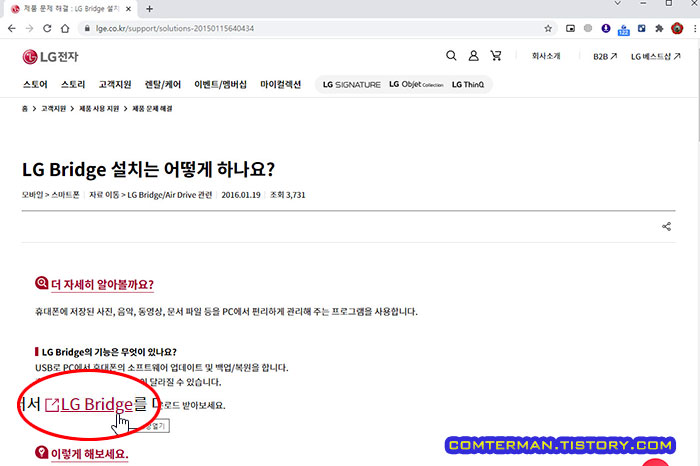
링크를 클릭해 연결된 페이지에는 소프트웨어가 전혀 표시되지 않았습니다.
뭔가 특정 페이지의 링크오류인가 싶어 'LG Bridge 다운로드' 등 다른 키워드를 입력해봐도 파일은 검색되지 않았습니다.
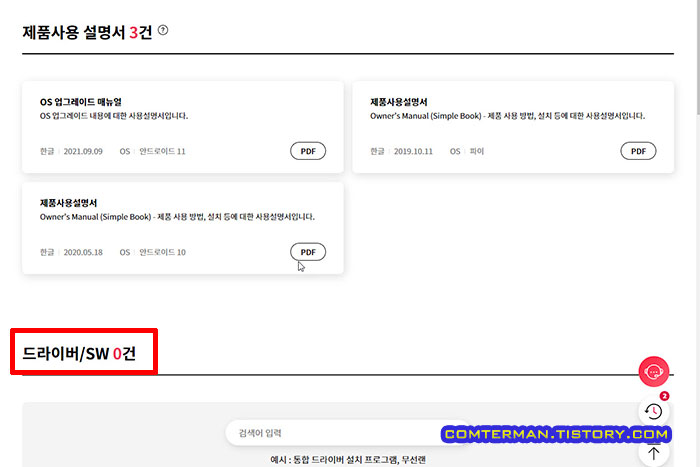
LG 전자 공식 홈페이지에서 LG Bridge의 링크 흔적만 남아 있고 파일을 찾을 수 없는, 좀 당황스러운 상황이네요.
결국 구글에서 'LG Bridge Download' 라는 키워드를 검색해 LG 전자 영문 사이트에서 LG Bridge 프로그램을 다운로드할 수 있었습니다.
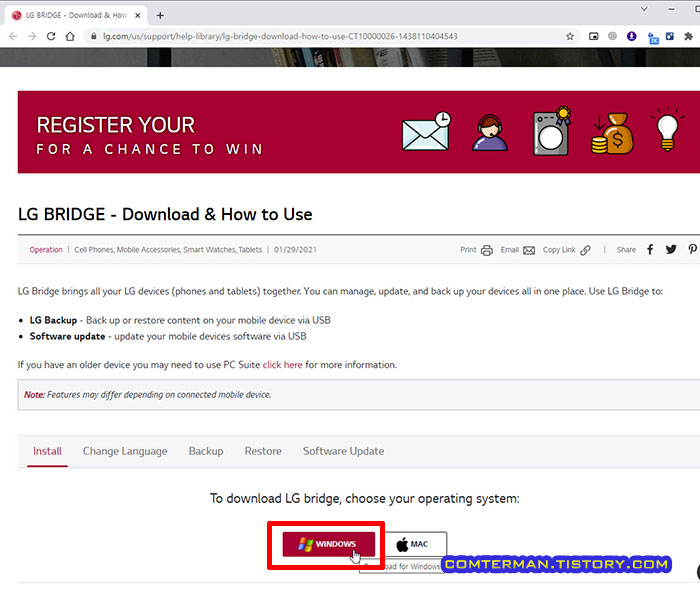
여기서 다운로드한 파일은 영문 프로그램이었지만 설치 후 업데이트가 진행되면서, 예전에 봤던 한글 버전으로 바뀌었습니다.
그리고 LG Bridge를 통해 V50S의 전체 백업을 진행했는데, 예전과 마찬가지로 스마트폰 내부에 백업할 데이터 용량만큼의 여유공간이 있어야 한다는, 몹시 불편한 제약사항이 여전했지만, 어쨌든 백업을 완료할 수 있었습니다.
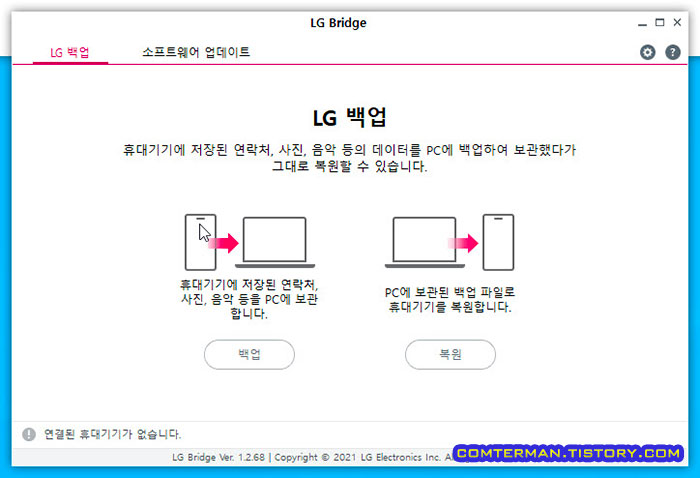
LG 스마트폰 내부의 백업 프로그램
그렇게 PC에 LG Bridge를 설치하고, USB 케이블로 V50S와 PC를 연결한 뒤 백업을 완료했습니다.
그리고 백업이 진행되는 동안, 과연 LG Bridge 프로그램은 LG 전자 홈페이지에서 왜 사라진 것일까? 궁금해져 잠시 검색해 봤고, 곧 백업 프로그램이 LG 스마트폰에 내장되었다는 사실을 알게 되었습니다.
이미 1시간 이상 걸려 PC에 백업이 완료된 상태였지만 제가 필요했던 스마트폰 전체 백업 기능을 지원하는 지, 사용법은 어떨지 궁금해져 LG 스마트폰 내장 백업의 기능을 사용해 보기로 했습니다.
일단 설정 메뉴에서 [시스템] - [백업]으로 들어갔습니다.
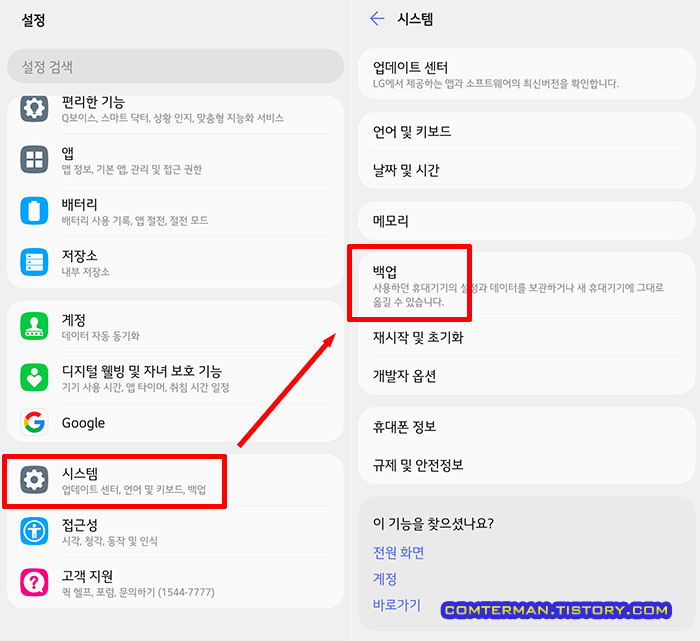
백업 메뉴에는 LG 모바일 스위치와 백업 및 복원, Google 백업 등 세 가지 메뉴가 있었습니다.
여기서 [백업 및 복원] 항목을 터치하자 [내부 저장소 및 SD 카드에 실행할 기능을 선택해 주세요] 라는 메시지와 함께 백업과 복원의 큼직한 두 아이콘이 표시되었습니다.
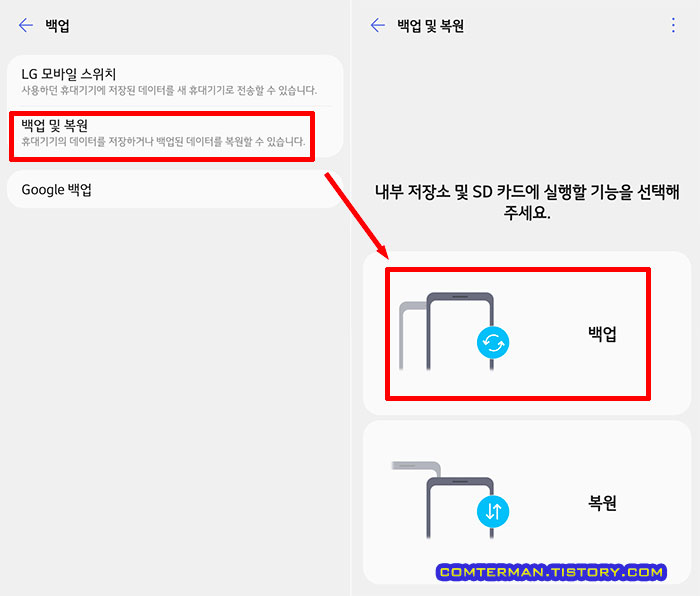
[백업] 항목을 선택하자 백업할 데이터를 확인한다는 메시지가 잠시 뜬 뒤 제 스마트폰에 저장된 항목명과 크기가 쭉 표시됩니다.
그리고 [자동 백업]에 관련된 팝업 메뉴와 카카오톡 대화는 해당 앱에서 백업/복원할 수 있다는 메시지가 표시됩니다.
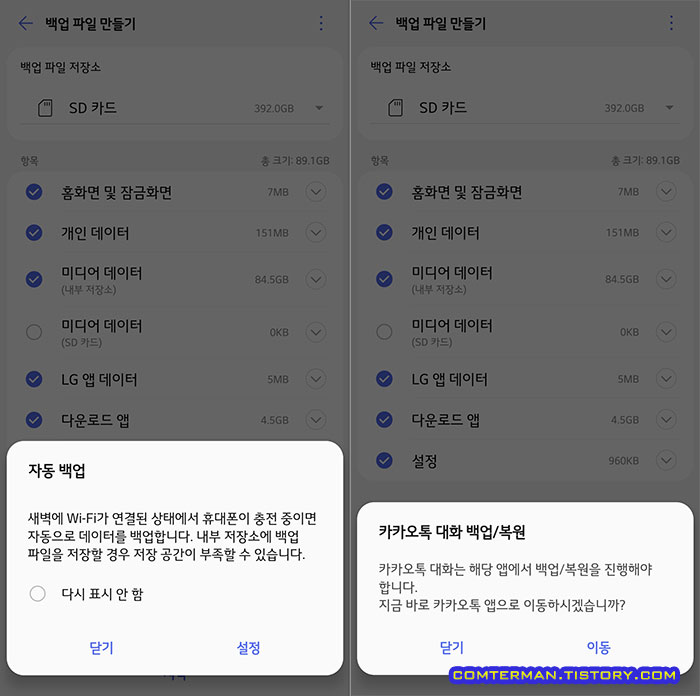
별도의 팝업으로 뜬 것처럼 카카오톡 대화는 여기서 백업/복원할 수 없으니 카카오톡 대화 백업을 따로 진행해야 합니다.
저는 유료 서비스인 카카오 톡서랍 플러스를 이용 중이라 카카오톡 백업은 따로 진행하지 않았습니다.
2021.03.21 - 카카오톡 대화/미디어 백업 서비스. 톡서랍 플러스 가입, 백업, 복원 방법
[백업 파일 저장소] 항목은 SD 카드가 기본 선택되어 있는데, 터치해보니 [내부 저장소] 항목도 선택할 수 있습니다.
다만 저처럼 백업 후 초기화할 경우라면 무조건 SD 카드를 선택해야 합니다.
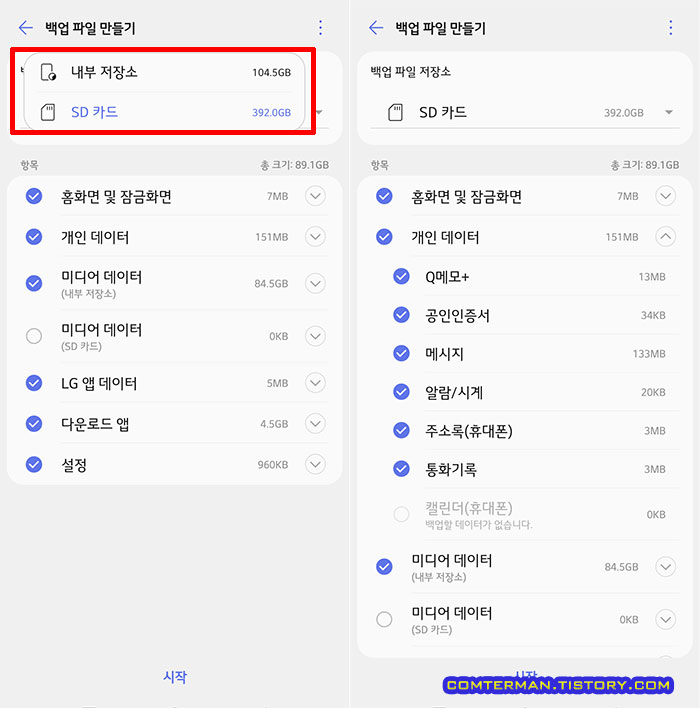
백업 항목의 경우, 스마트폰에 저장된 매우 다양한 항목들을 사용자가 선택할 수 있습니다.
단 홈화면이나 폰트나 벨소리 설정 등은 파일은 백업되지만, 설정은 사용자가 다시 진행해야 하며 공인인증서 역시 파일은 백업되지만 스마트폰 뱅킹 앱에서 백업/복원한 파일을 사용하지 못하도록 정책이 바뀌어 PC나 다른 스마트폰에 따로 전송해 두어야 합니다.
2015.01.16 - 스마트폰에 저장된 공인인증서를 컴퓨터로 복사하는 방법. AVAST 백신과 문제 해결법
그리고 구글OTP 사용자라면 이 역시 따로 백업 코드를 저장해 두어야 합니다.
일련의 설정을 확인한 뒤 V50S의 각종 설정과 미디어 데이터 및 앱 등 89GB 남짓한 데이터를 SD 카드로 백업 완료했습니다.
V50S의 내장 백업을 이용하니 LG Bridge 프로그램으로 백업할 때보다 백업 시간이 10여 분 줄었는데, 아마도 내장 백업은 내장 메모리 -> SD 메모리로 백업이 진행되지만 LG Bridge는 내장 메모리에 백업 파일을 만든 뒤 이를 PC로 다시 전송해야하니 그만큼의 시간 차이가 나는 것으로 짐작됩니다.
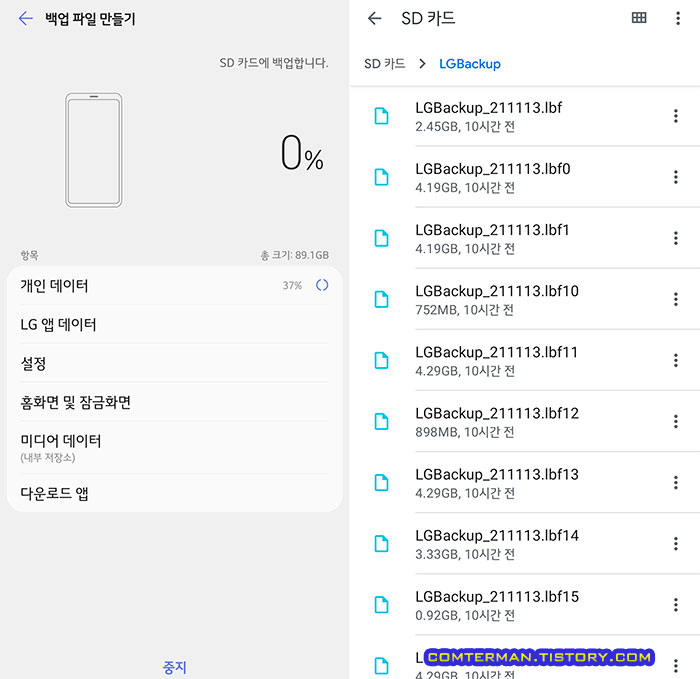
아울러 백업 완료 후 SD 카드를 열어보니 89GB짜리 파일 하나로 백업하던 LG Bridge 프로그램과 달리 수백 MB~ 수GB 파일 여러개로 나뉘어 백업되었습니다.
이 내장 백업 역시 백업 용량 만큼의 내장 메모리를 확보해야 하는지 여부까지는 확인하지 못했지만, 어쨌든 여러모로 번거롭던 LG Bridge에 비해 간편하고 빠르게 백업할 수 있었습니다.
LG 스마트폰 내장 백업 데이터의 복원
그렇게 LG Bridge와 스마트폰 내장 [백업 및 복원]으로 두 개의 백업본을 만들어 둔 상태로 LG 서비스센터에서 V50S의 메인보드 교체를 완료했습니다.
백업 파일 복원을 위해 빼놨던 SD 메모리를 장착하고 다시 설정 메뉴에서 [백업 및 복원]을 실행하자 먼저 LG 앱 이용약관이 뜹니다.
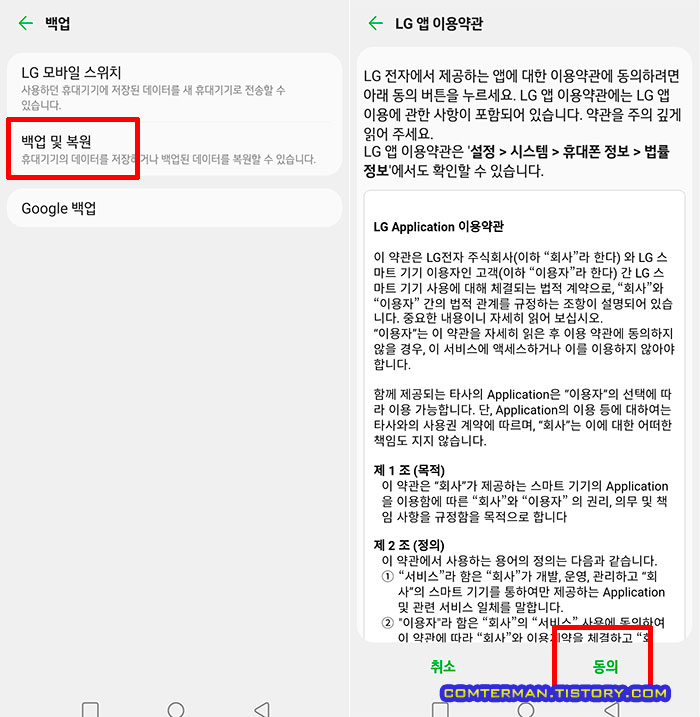
LG 앱 이용약관과 요청하는 권한을 모두 허용한 뒤 [백업 및 복원] 화면에서 [복원]을 선택하자
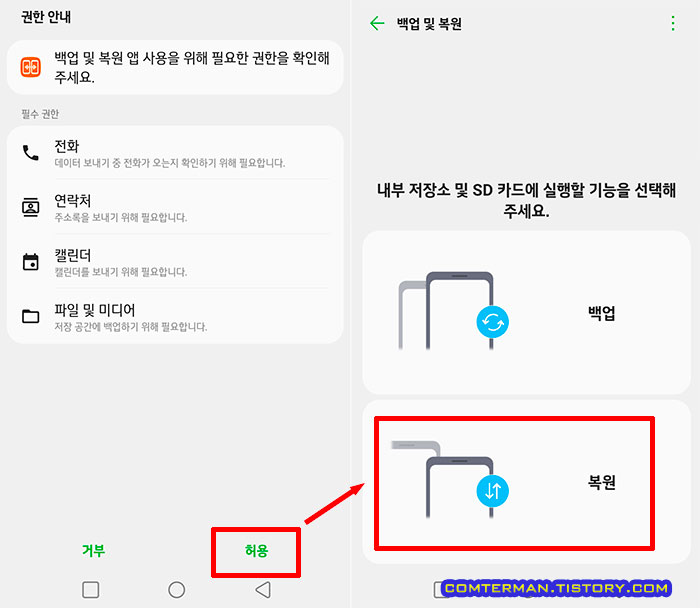
SD 카드에 저장된 백업 파일을 자동으로 찾아 인식했고, 해당 항목을 터치하니 백업된 항목들이 쭉 표시됩니다.
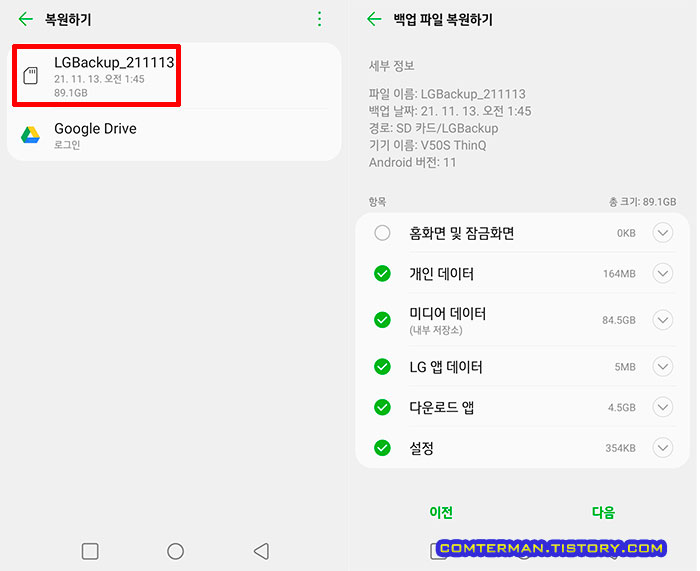
참고로 백업된 항목들 중, 사용자가 필요한 항목만 선택해 복원할 수 있는데 개별 앱이나 설정 등을 꽤 상세하게 선택할 수 있습니다.
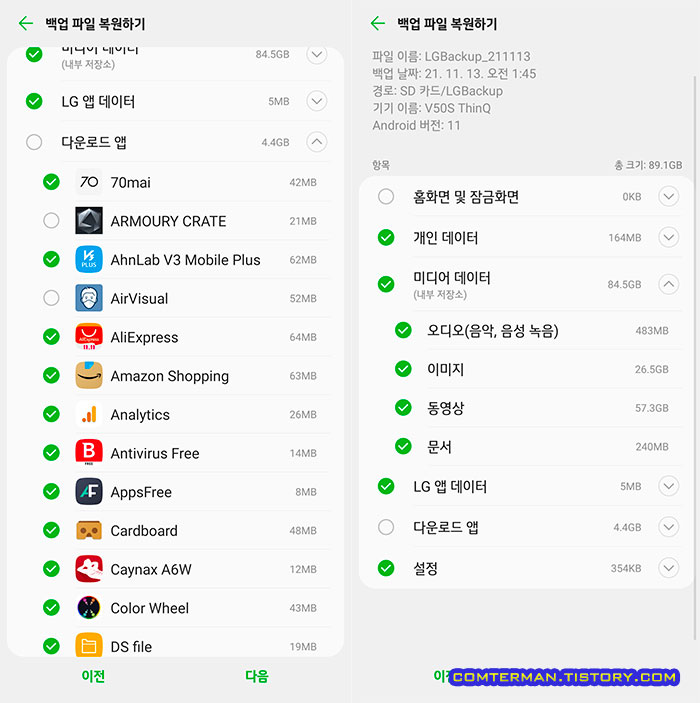
복원할 항목을 선택한 뒤, 다음 버튼을 터치해 진행하면 선택한 항목들이 백업 파일에 저장된 데이터로 복원된다는 메시지가 뜨고 복원이 진행됩니다.

백업 및 복원 진행 상태는 LG Bridge 프로그램을 이용할 때와 거의 같은 느낌으로 진행됩니다.
아울러 PC에 저장된 백업 파일을 복원할 때보다 복원 속도가 제법 빨라진 느낌으로, 89GB의 백업 파일을 복원하는데 약 40분 정도 걸렸습니다.
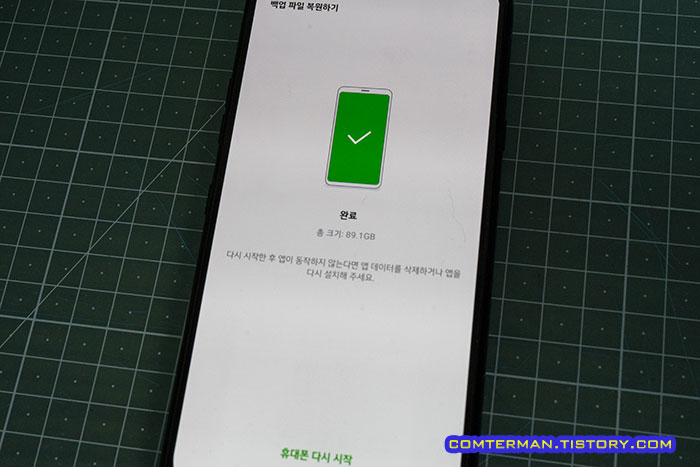
복원 완료 후 안내에 따라 휴대폰을 다시 시작하는 것으로, 기본 복원 작업은 완료됩니다.
다만 앞서 잠시 언급했던 것과 같이 스마트폰에 저장된 사진이나 동영상 등 미디어 파일은 특별히 손 댈 필요없이 완벽하게 복원되지만 스마트폰의 각종 설정 및 앱은 사용자가 직접 수정해야 합니다.
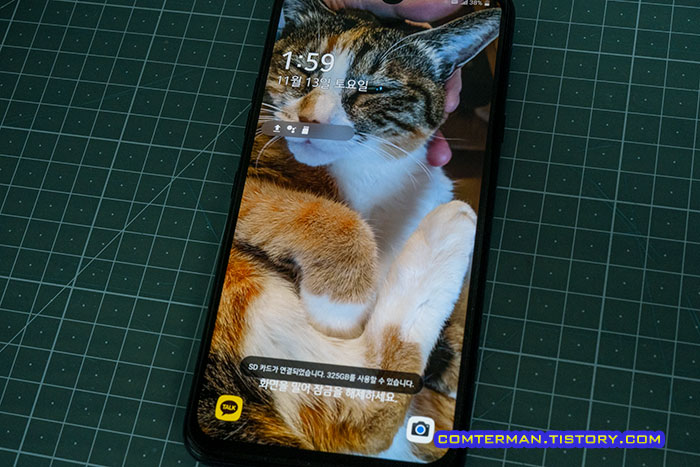
예를 들어 잠금 화면 이미지는 복원 완료 후 바로 설정되어 있었지만, 스마트폰 배경화면이나 글꼴 등의 설정은 다시 설정해야 하며, 구글 OTP 설정, 스마트폰 뱅킹 앱의 인증서 설정, 각종 앱의 초기 권한 설정 및 로그인 설정 등은 사용자가 직접 해야 합니다.
물론 스마트폰에 저장된 수십GB의 미디어 파일을 손쉽게 백업할 수 있다는 점만으로도, 이 내장 백업은 매우 편리한 도구입니다.
넉넉한 여유공간이 있는 SD 카드가 장착된, LG 스마트폰의 전체 백업을 진행하려는 사용자는 어렵게 LG Bridge 프로그램을 찾아 설치하는 대신, [백업 및 복원]을 이용할 것을 권합니다.
'모바일 > 스마트폰 활용팁' 카테고리의 다른 글
| 스마트폰 홈버튼의 구글 어시스턴트 해제 및 구글, 네이버, 다음 검색 설정 방법 (0) | 2022.01.17 |
|---|---|
| 스마트폰 뱅킹 앱 재설치 후 사용 불가 공동인증서, 다시 사용하는 방법 (0) | 2021.12.01 |
| LG V50S의 GPS 이상, 점검 방법과 LG 스마트폰 보증 기간 (2) | 2021.11.06 |
| 안드로이드 화면 자동 꺼짐 시간 해제 방법. No Screen Off와 Caffeine 앱 사용법 (2) | 2021.10.04 |
| LG 드로우 챗 사용법. LG 스마트폰 키보드의 재미난 부가 기능 (0) | 2021.09.26 |
- 모바일/스마트폰 활용팁
- 2021. 11. 15. 20:46
이 글을 공유하기
댓글 :: 질문 댓글은 공개글로 달아주세요. 특별한 이유없는 비밀 댓글에는 답변하지 않습니다





